Daptar eusi
Dina tulisan ieu, kuring bakal nunjukkeun anjeun kumaha anjeun tiasa nyitak dokumén naon waé kana PDF nganggo VBA dina Excel. Kami bakal nganggo metode ExportAsFixedForma t VBA pikeun tujuan ieu. Abdi badé ngabahas sadaya parameter metode ieu sareng conto sareng ilustrasi anu leres.
Nyitak kana PDF dina Excel VBA (Témbongkeun Gancang)

Unduh Buku Latihan Praktek
Unduh buku latihan latihan ieu pikeun latihan bari anjeun maca artikel ieu.
VBA Citak kana PDF.xlsm
Bubuka Pernyataan ExportAsFixedFormat
⧭ Tinjauan:
Metoda ExportAsFixedForma t VBA nyimpen dokumén naon waé dina format PDF kalayan nami anu dipasihkeun sareng VBA . Ieu mangrupikeun metode anu lumayan mangpaat pikeun anu damel sareng seueur lembar kerja Excel sareng nyimpen éta pikeun dianggo ka hareup.
⧭ Syntax:
Sintaksis VBA Metoda ExportAsFixedFormat nyaéta:
6879

⧭ Parameter:
| Parameter | Diperlukeun / Opsional | Katerangan |
|---|---|---|
| Tipe | Diperlukeun | Nunjukkeun jinis file anu anjeun hoyongkeun simpen salaku. Anggo xlTypePDF kanggo file PDF, atanapi xlTypeXPS kanggo file XPS. |
| Ngaran koropak | Opsional | Ngaran koropak nu Anjeun hoyong simpen. Lebetkeun jalur lengkep file di dieu upami anjeun hoyong nyimpen file dina jalur anu béda ti buku kerja. |
| Kualitas | Opsional | Ngalambangkeunkualitas file anu bakal disimpen. Paké xlQualityStandard pikeun kualitas standar, atawa xlQualityMinimum pikeun kualitas minimum. |
| IncludeDocProperties | Opsional | Setel jadi True pikeun ngawengku sipat doc, atawa setel jadi False teu kaasup sipat doc. |
| IgnorePrintAreas | Opsional | Setel True pikeun malire wewengkon citak, atawa False ulah malire wewengkon citak. |
| Ti | Opsional | Nomer kaca awal tempat dokumén anjeun bakal mimiti disimpen. |
| Pikeun | Opsional | Setel jadi True pikeun ngawengku sipat doc, atawa setel jadi False teu kaasup sipat doc. |
| OpenAfterPublish | Opsional | Setel jadi Leres pikeun muka dokumén sanggeus dipublikasikeun atawa disetel jadi Palsu. |
⧭ Niley Balik:
Ngarobah lembar kerja buku kerja Excel jadi dokumén PDF jeung simpen kana polder nu tangtu kalawan ngaran nu ditangtukeun.
5 Conto Nyitak kana PDF dina Excel VBA nganggo Pernyataan ExportAsFixedFormat
Hayu urang ngajalajah sababaraha conto kumaha carana nyitak dokumén kana PDF dina Excel VBA nganggo metode ExportAsFixedFormat .
Conto 1: Nyitak kana PDF dina Excel VBA tanpa Ngaran atanapi Jalur anu Ditetepkeun
Di dieu kami gaduh lembar kerja kalayan catetan buku toko buku anu disebut Toko Buku Marin.
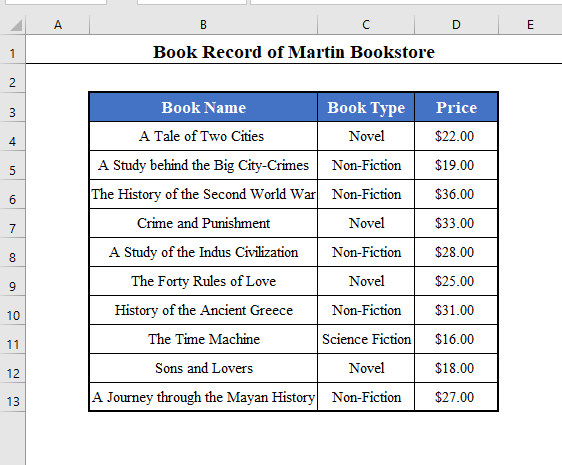
Hayu urangtulis kode VBA basajan pikeun ngarobah lembar kerja kana dokumén PDF, teu nangtukeun ngaran atawa jalur.
⧭ Kode VBA:
1672

⧭ Kaluaran:
Jalankeun kodeu ieu, tur Anjeun bakal manggihan payil PDF nu ngaranna sarua jeung buku kerja Anjeun (Ngaran standar lamun teu aya ngaran nu tangtu. ) dina polder nu sarua jeung workbook Anjeun (Polder Default salaku euweuh jalur dieusian).
Di dieu eta ngaranna jadi Book1.pdf sakumaha ngaran workbook kuring nya éta Book1 .

Baca Selengkapnya: Excel VBA: Kumaha Nyetél Wewengkon Print Dinamis (7 Cara)
Conto 2 : Nyitak kana PDF dina Excel VBA kalawan Ngaran jeung Path Ditetepkeun
Ayeuna urang bakal ngarobah workbook nu sarua ka file PDF sejen nangtukeun ngaran jeung jalur.
Kuring bakal nyimpen PDF jeung ngaran “Martin Bookstore.pdf” dina jalur C:\Users\Public\ExcelWIKI dina komputer kuring. Jadi kode VBA bakal:
⧭ Kode VBA:
8428

⧭ Kaluaran :
Kode ieu bakal nyimpen dokumén PDF dina jalur C:\Users\Public\ExcelWIKI dina komputer kuring nu ngaranna Martin Bookstore.pdf .

Baca deui: Kumaha Nyitak Wewengkon nu Dipilih dina Excel (2 Conto)
Bacaan Sarupa:
- Kumaha Nyitak Judul dina Excel (5 Cara Gampang)
- Nyitak Lembar Kerja nganggo Koméntar dina Excel (5 Cara Gampang)
- Kumaha Nyitak Sél anu Dipilih dina Excel (2 Cara Gampang)
- Puseur CetakanWewengkon di Excel (4 Cara)
- Kumaha Nembongkeun Pratinjau Citak jeung Excel VBA (3 Makro)
Conto 3: Citak ka PDF dina Excel VBA kalawan Muka File sanggeus Publishing
Ayeuna urang bakal nyitak dokumén ka PDF dina cara nu file dibuka sanggeus diterbitkeun. Urang kudu nyetel parameter OpenAfterPublish ka True .
Jadi kode VBA bakal jadi,
⧭ Kode VBA:
9990
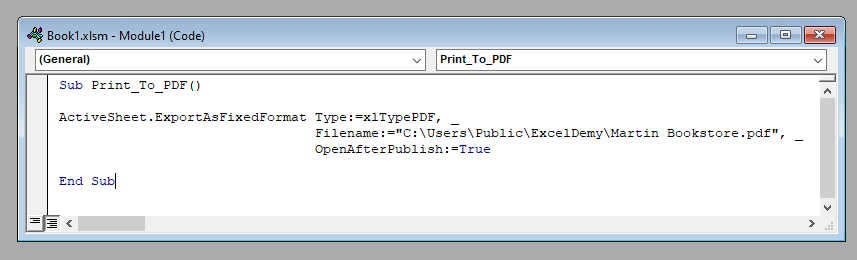
⧭ Kaluaran:
Kode ieu bakal nyimpen dokumén PDF dina jalur C:\Users\Public\ExcelWIKI dina komputer abdi anu nami Martin Bookstore.pdf sareng buka filena pas diterbitkeun.

Eusi Patali: Kumaha Nyetel Pratinjau Print dina Excel (6 Pilihan)
Conto 4: Nyitak Sababaraha Lembar Kerja ka Sababaraha Payil PDF dina Excel VBA
Nepi ka ayeuna, urang geus nyitak hiji lembar kerja. Kali ieu urang bakal nyitak sababaraha lembar kerja kana sababaraha file PDF.
Di dieu urang gaduh buku kerja sareng 5 lembar kerja, masing-masing ngandung catetan buku toko buku nu tangtu.
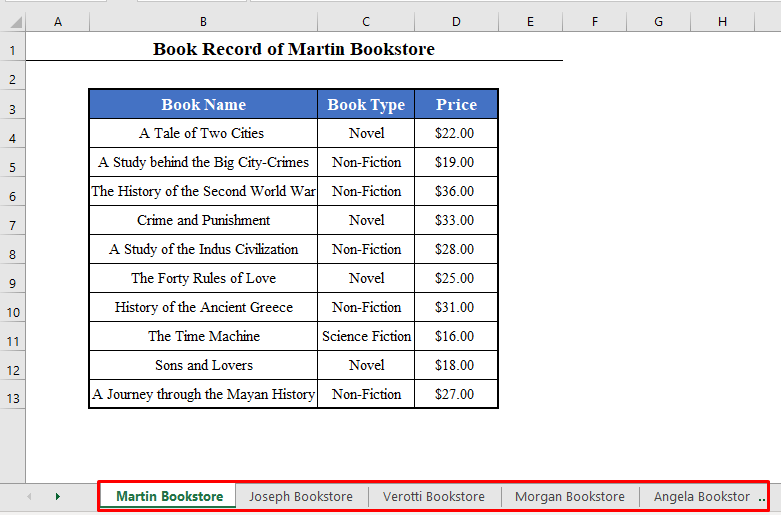
Kali ieu urang bakal ngarobah sakabéh lembar kerja kana file PDF.
Kode VBA bakal kieu:
⧭ Kode VBA:
2826

⧭ Kaluaran:
Jalankeun kodeu. Kotak input bakal naroskeun anjeun ngalebetkeun nami lembar kerja pikeun dirobih kana PDF. Di dieu kuring parantos lebet Toko Buku Joseph, Toko Buku Morgan, AngelaToko Buku .

Klik OK . Sareng éta bakal disimpen salaku file PDF dina polder C:\Users\Public\ExcelWIKI .

Baca Selengkapnya: Kumaha Nyitak Sababaraha Lembar dina Excel (7 Métode Béda)
Conto 5: Ngembangkeun Fungsi Ditetepkeun Pamaké pikeun Nyitak kana File PDF dina Excel VBA
Ahirna, kuring bakal nunjukkeun anjeun kumaha anjeun tiasa ngembangkeun pungsi anu ditetepkeun ku pangguna pikeun nyitak lembar kerja kana PDF nganggo Excel VBA .
Hayu urang ngembangkeun fungsi anu disebut PrintToPDF anu bakal nyitak lembar kerja aktip kana file PDF.
Kode VBA bakal:
⧭ Kode VBA:
4155

⧭ Kaluaran:
Asupkeun pungsi ieu dina sél mana waé lembar kerja anjeun.
=PrintToPDF() 
Teras klik ENTER . Éta bakal ngarobih lambaran aktip ( Martin Bookstore di dieu) kana file PDF dina polder anu ditangtukeun.

Baca Selengkapnya: Excel VBA: Print UserForm to Fit on a Page (2 Methods)
Hal-Hal anu Diinget
Samentara ngamekarkeun kodeu, lolobana waktos urang ngagunakeun ActiveSheet obyék VBA . Ieu ngabalikeun lembar kerja anu aktip dina waktos éta dina buku kerja anu aktip.
Oge kadang urang nganggo properti ActiveSheet.Name . Ngabalikeun nami lembar kerja aktip.
Kacindekan
Tah ieu cara pikeun nyitak lembar kerja kana PDF nganggo VBA dina Excel. Dupi anjeun gaduhpatarosan? Ngarasa Luncat nanya kami. Sareng tong hilap nganjang ka situs kami ExcelWIKI kanggo langkung seueur tulisan sareng apdet.

